笔记本电脑怎样把c盘的东西移到d盘或e盘 如何把c盘的内容移动到d盘或e盘
更新时间:2024-08-30 16:06:50作者:xiaoliu
在使用笔记本电脑的过程中,有时候我们会发现C盘的存储空间不够用了,这时候就需要把一部分内容移到D盘或者E盘来释放空间,但是很多人却不知道如何正确地进行操作,导致数据丢失或者系统崩溃的风险。今天我们就来分享一下如何把C盘的东西移动到D盘或E盘,让您轻松释放存储空间,提高电脑运行效率。
方法如下:
1.首先,第一步,如图。点击我们电脑桌面此电脑,进入我的电脑。显示我们电脑的C,D盘,点击进入C盘。
2.其次,第二步。进入C盘后,找到我们需要转移到D盘或者E盘的文件夹,右击,剪切,返回上一页面。
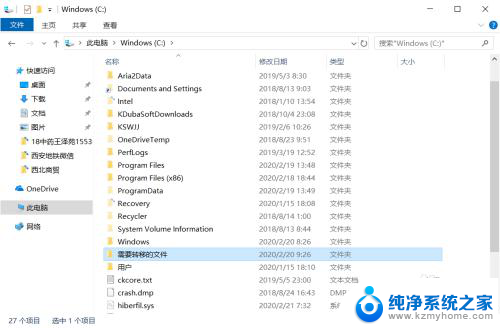
3.然后,第三步,到达一开始的此电脑页面。点击我们需要转移到的盘,点击D盘,进入D盘首页面。
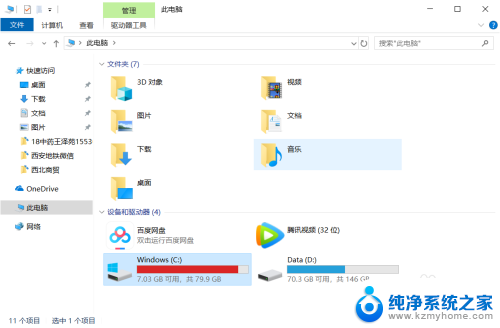
4.最后一步,也是最重要的一步。进入D盘首页面后,找到空白位置,右击鼠标,选择黏贴,将文件转移过来。
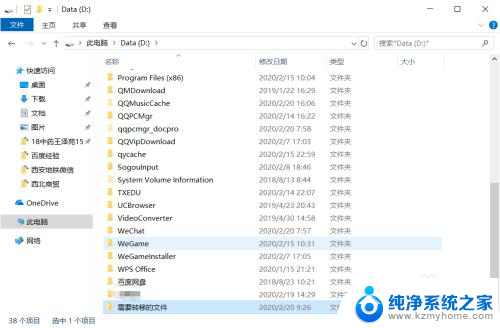
以上就是关于笔记本电脑怎样把c盘的东西移到d盘或e盘的全部内容,有出现相同情况的用户就可以按照小编的方法了来解决了。
笔记本电脑怎样把c盘的东西移到d盘或e盘 如何把c盘的内容移动到d盘或e盘相关教程
- 怎么把c盘中的东西移到d盘 C盘文件夹移动到D盘步骤
- 电脑软件怎么从c盘移到e盘 怎样迁移c盘的数据至d盘或e盘
- 如何把软件从c盘移动到d盘 怎么把C盘的软件移到D盘
- 如何将c盘转到d盘 怎样把电脑c盘的文件转移到d盘
- 怎么把文件从c盘移到d盘 C盘文件夹如何移动到D盘
- c盘里的东西怎么移到d盘 怎么把电脑硬盘上的东西移到另一个硬盘
- 电脑d盘的内存怎么转移到c盘 D盘空间如何分给C盘
- 怎么把e盘合并到d盘 如何在电脑上合并E盘和D盘
- c盘的appdata文件夹转移到d盘 appdata文件夹如何移动到D盘
- 电脑c盘分出d盘 我的笔记本电脑怎么分出D盘E盘
- ps删除最近打开文件 Photoshop 最近打开文件记录清除方法
- 怎么删除邮箱里的邮件 批量删除Outlook已删除邮件的方法
- 笔记本电脑的麦克风可以用吗 笔记本电脑自带麦克风吗
- thinkpad没有蓝牙 ThinkPad笔记本如何打开蓝牙
- 华为锁屏时间设置 华为手机怎么调整锁屏时间
- 华为的蓝牙耳机怎么连接 华为蓝牙耳机连接新设备方法
电脑教程推荐
- 1 笔记本电脑的麦克风可以用吗 笔记本电脑自带麦克风吗
- 2 联想电脑开机只显示lenovo 联想电脑开机显示lenovo怎么解决
- 3 如何使用光驱启动 如何设置光驱启动顺序
- 4 怎么提高笔记本电脑屏幕亮度 笔记本屏幕亮度调节方法
- 5 tcl电视投屏不了 TCL电视投屏无法显示画面怎么解决
- 6 windows2008关机选项 Windows server 2008 R2如何调整开始菜单关机按钮位置
- 7 电脑上的微信能分身吗 电脑上同时登录多个微信账号
- 8 怎么看电脑网卡支不支持千兆 怎样检测电脑网卡是否支持千兆速率
- 9 荣耀电脑开机键在哪 荣耀笔记本MagicBook Pro如何正确使用
- 10 一个耳机连不上蓝牙 蓝牙耳机配对失败